вход в личный кабинет, регистрация
МТС Кошелек Деньги появился на рынке сравнительно недавно и довольно спокойно – небольшое количество пользователей обратили внимание на появление нового кошелька. Но все же стоит подробно рассмотреть МТС кошелек деньги. Преимущество данного сервиса заключается в том, что сейчас оплата большого количества услуг доступна сразу с мобильного счета МТС – это поможет сэкономить как деньги, так и время. С момента появления МТС денег, баланс личного абонентского номера стал одним из удобнейших сервисов для оплаты таких услуг, как ЖКХ, услуг связи. Важно! Но главным преимуществом считается возможность отправки средств с баланса МТС номера на кредитные и дебетовые карты.
Что за кошелек
Кошелек МТС Деньги имеет единственный сайт — http://dengi.mts.ru/.
Это веб-сервис, упрощающий проведение постоянных платежей. В современном мире каждый человек имеет несколько периодических оплат, включающих в себя оплату услуг ЖКХ, услуг, предоставляемых связью, кредитов, ипотеки и т.
Сервис Кошелек МТС Деньги поможет облегчить запоминание сроков оплаты, необходимых сумм и номера всех счетов. При отправке счета, сервис сообщит абоненту об этом, а при подключении автоплатежа оплатит счета в одно движение. Помимо этого, сервис позволяет совершать разовые платежи с возможностью их повторения (такая функция действует благодаря автоматическому запоминанию системой платежей).
Для управления своими финансовыми делами и оплатами важно лишь знать собственный абонентский номер МТС.
Как начать пользоваться сервисом
Для того чтобы начаться пользоваться сервисом нужно:
- Оформление личности на официальном сайте МТС http://dengi.mts.ru/
- Скачать официальное мобильное приложение МТС. Оно существует для всех систем (IOS, Android, Windows и т. п.)
- Ввести код *373# и посетить USSD-портал
- Провести платеж на сайте http://dengi.
 mts.ru/
mts.ru/
Оформление личности на сайте МТС
Для того чтобы авторизоваться на http://dengi.mts.ru/ необходимо кликнуть на раздел «зарегистрироваться» в середине сайта. В появившемся окне нужно ввести номер МТС и код проверки на роботов (код с картинки или аудиокод)
После того как вы введете номер телефона, на него вам отправиться СМС с кодом, доступным для одного использования. Для безопасности и удобства пользователя отправленный код будет действителен ближайшие четверть часа после отправки СМС – сообщения. Предоставленных минут в меру хватит для того, чтобы получить сообщение и провести платеж во время одной работы.
После регистрации поставьте собственный вечный пароль для пользования на сервисе. Для удобства устанавливайте постоянный пароль, действовать он будет без срока. Если вы не желаете или не видите необходимости помнить пароль, то можно пропустить его установку. В таком случае при любом последующем проведении работы с сервисом вы будете каждый раз получать одноразовый пароль.
Официальное приложение
Поставьте на телефон официальное приложение. Сделать это можно через специальный сервис на вашем смартфоне по установке приложение (Google Play, AppStore и т. д.). Войдите в приложение. Вам будет нужно забить номер собственного телефона МТС и кликнуть на «Выслать код для входа». На установленный номер придет сообщение с паролем. Введите одноразовый пароль-код в выплывшее окно. После введения разового кода определите постоянный пароль-код для пользования в приложении и непосредственно в сервисе. Если вы не желаете или не видите необходимости устанавливать пароль-код, то вы можете избежать определение пароля-кода. В подобном случае при любом последующем этапе работы с сервисом вы будете каждый раз получать одноразовый пароль.
Ввести код *373# и посетить USSD-портал
Провести какие-либо платежи через USSD при введении кода *373# можно только при присутствии отправленных к оплате задолженностей.
Провести платеж без авторизации
Зайдите на сайт http://dengi.mts.ru/ и выберите нужную вам для пополнения задолженность. Введите данные для установления оплаты. Вам выплывет вкладка, в которой нужно ввести телефон для установления платежа. Вы получите на телефон СМС с кодом, который понадобится ввести в выплывшем окне. Кликните на ссылку подтверждения платежа.
Что такое Кошелек МТС, какая стоимость данной услуги и как ее подключить
Услуга помогает пользователю производить платежи за услуги ЕРИП в сервисе предоставляемом МТС.
Стоимость услуги кошелька МТС Деньги – 5 сотых копейки за 24 часа.
Услуга кошелька МТС Деньги подключается при:
- Проведении платежа в МТС Деньги.
- Везите в салон связи МТС или в контактный центр компании.
- Официальное приложение «Мой МТС» на мобильный.
- Введенный на телефоне USSD-код *377#.

Услуга кошелька МТС Деньги может быть отключена:
- Можно зайти на сайт МТС, выбрать раздел «Настройки» и кликнуть на «Удалить услугу».
- При обращении в официальный салон МТС.
- При обращении непосредственно к оператору.
- Официальное приложение «Мой МТС» для телефонов.
- Введенный на телефоне USSD-код *377*0#.
Интересно то, что даже после отключения опции пользователь сможет продолжить использование таких возможностей, как: получение СМС — уведомлений о задолженностях, пополнение баланса телефона при помощи банковской карты, отслеживание истории платежей и платежных квитанций.
Какие существуют ограничения при проведении платежей
Сервис МТС Деньги установил некоторые лимиты:
Возможности, разработанные сервисом МТС Кошелек Деньги
Созданный компанией МТС кошелек «МТС Деньги» представляет множество полезных возможностей, таких как:
1.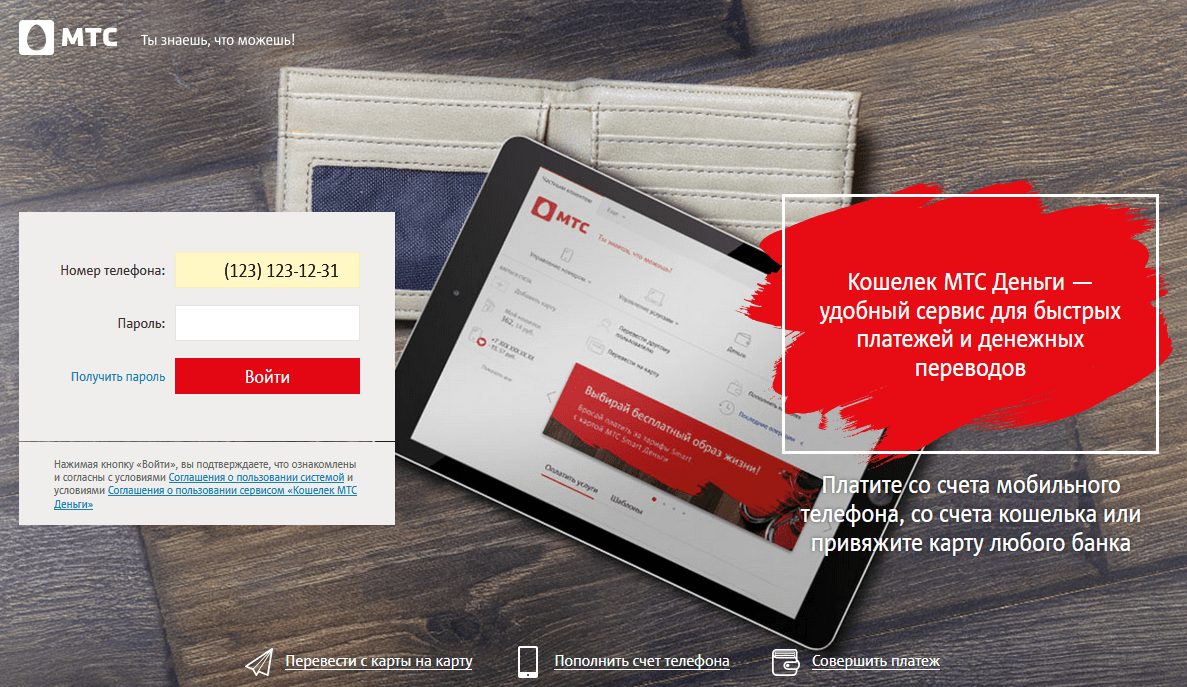 Отслеживание истории платежей
Отслеживание истории платежей
Все производимые при помощи сервиса платежи отображаются в поиске нужных платежей. Также можно просмотреть все детали платежей, квитанции о произведенных платежах (с возможностью их сохранения и печати), произвести повторный платеж.
2. Возможность проведения одноразовых платежей:
- Выберите нужную вам услугу для произведения оплаты.
- Введите данные для проведения платежа.
- Введите номер собственного телефона для подтверждения проведения оплаты.
- Введите одноразовый код из отправленного вам бесплатного СМС-сообщения.
- Кликните на раздел подтверждения платежа.
3. Информирование о приходящих счетах, которые необходимо своевременно оплатить:
- Зайдите на сайт МТС Деньги и перейдите в «Мои счета на оплату».
- Единожды наберите лицевой счет нужной вам услуги.
- Выставленные счета для оплаты будут показаны в выбранном разделе.

- Оплатите необходимые счета в одно движение.
4. Добавление определенных платежей в избранное для того, чтобы каждый раз не вводить данные для платежа
Для удобства пользователя, любой уже проводимый или новый платеж можно добавить в «Избранное», установив для него необходимое название.
5. Оплата счетов и услуг прямо с баланса
Сервис позволяет оплачивать любые счета и услуги прямо с баланса мобильного телефона, что очень удобно, так как не придется идти до банка для пополнения банковской карты, а достаточно будет посетить ближайший терминал и пополнить счет мобильного.
Как совершить выход из личного кабинета МТС Деньги на определенном устройстве или нескольких используемых устройствах
Для того чтобы выйти из личного кабинета МТС Деньги на определенном устройстве вам нужно:
Вышеописанные действия позволят совершить выход только на определенном устройстве, т. е. если у вас установлено приложение на двух устройствах, то перестанет действовать только то, в котором вы кликнули на кнопку «Выйти».
Выход из личного кабинета на всех устройствах означает, что все логины и пароли, установленные на других устройствах, перестанут действовать. Использовать эту возможность следует тем, кто опасается за безопасность своего лицевого счета.
Выход на каждом устройстве можно провести только для online-версии сервиса https://dengi.mts.by/. Чтобы использовать его, нужно кликнуть на «Настройки» через вертикальное меню слева. Перейти в «Выйти на всех устройствах» и кликнуть на «Выйти на всех устройствах».
Кошелек МТС Деньги – это удобный и полезный сервис для абонентов МТС. Регистрация на ресурсе и само его пользование – весьма легко и просто. Пользование данного кошелька облегчит ежемесячные проблемы, связанные с уплатой счетов, и упростит обычные платежи в магазинах. Вы можете самостоятельно управлять своими счетами и услугами, не беспокоясь о безопасности как вашей личной информации, так и ваших денег, так как компания давно позаботилась о защите пользователей.
Виртуальная транспортная карта в смартфоне
Для того, чтобы воспользоваться сервисом «Мобильный билет» необходимо иметь телефон с поддержкой технологии NFC и заменить сим-карту в салоне-магазине МТС на NFC SIM-карту. На новой сим-карте будет размещена виртуальная транспортная карта «Ситикард» и предустановлен тариф «Электронный кошелек. 60 минут» с нулевым балансом. Для управления и пополнения виртуальной карты нужно установить мобильное приложение «Ситикард».
На новой сим-карте будет размещена виртуальная транспортная карта «Ситикард» и предустановлен тариф «Электронный кошелек. 60 минут» с нулевым балансом. Для управления и пополнения виртуальной карты нужно установить мобильное приложение «Ситикард».
Для того, чтобы оплачивать проезд смартфоном с виртуальной транспортной картой на NFC SIM-карте, нужно ее пополнить через мобильное приложение «Ситикард», внеся деньги на «Электронный кошелек» или оплатив выгодный для вас проездной билет.
Если вы выбрали электронный проездной на месяц, то его необходимо ежемесячно продлять.
Продлить действие текущего электронного проездного билета на следующий месяц можно в любой день текущего месяца и до 15-го числа следующего месяца. Необходимым условием продления является совершение хотя бы одной поездки по текущему электронному проездному билету в текущем месяце.
Сменить текущий электронный проездной билет на другой вид возможно только с 1-го числа следующего месяца, то есть по окончании срока действия текущего электронного проездного билета.
Для оплаты поездки в наземном транспорте достаточно приложить смартфону, как обычную транспортную карту, к мобильному терминалу кондуктора или к светящемуся кругу со значком бесконтактной оплаты под экраном стационарного терминала самообслуживания, установленного в салоне, и удерживать до момента печати контрольного билета.
Для оплаты поездки в метро и на канатной дороге смартфон нужно приложить к терминалу на турникете. Убедившись, что зажегся зеленый сигнал световой индикации турникета, можно проходить через турникет.
Обратите внимание, что услуга возможна только при использовании определенных моделей смартфонов с установленной операционной системой Android, поддерживающих технологию NFC. Сервис не предоставляется для льготных проездных билетов, в том числе для льготных проездных школьника и студента.
Cписок телефонов, поддерживающих работу NFC SIM-картыКошелек «МТС Деньги»: подробный обзор сервиса
Дата: 3 ноября 2017 | Обновлено: 14 марта 2019 | Автор: Moblie-man
Компания МТС уже давно достаточно плотно внедрилась не только в отрасль сотовой связи, где она известна каждому россиянину, но и в банковскую структуру.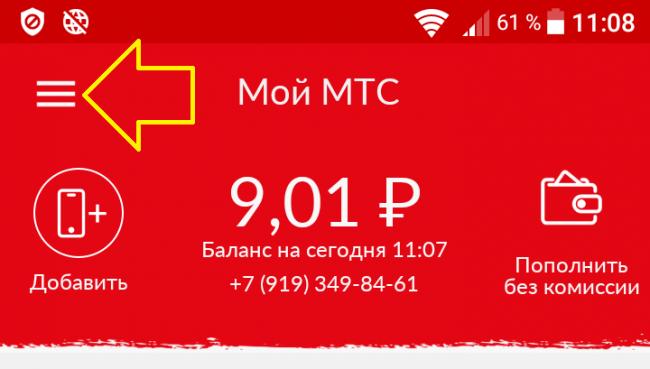 Сегодня оператор предлагает своим клиентам массу всевозможных финансовых продуктов, выдает пластиковые карты, и даже имеет свой собственный электронный кошелек «МТС Деньги». К слову, последнему мы сегодня и уделим внимание в нашей статье.
Сегодня оператор предлагает своим клиентам массу всевозможных финансовых продуктов, выдает пластиковые карты, и даже имеет свой собственный электронный кошелек «МТС Деньги». К слову, последнему мы сегодня и уделим внимание в нашей статье.
Что такое кошелек «МТС Деньги», зачем он нужен и какой у сервиса функционал
Актуальная версия. Информация обновлена 14 марта 2019 года.
Данный сервис представляет собой ни что иное, кроме как вполне привычную для современного обывателя систему интернет-банкинга или мобильного банкинга. Как известно, абсолютное большинство современных банков уже давно имеет системы личных кабинетов на своем сайте, а также мобильных приложений для смартфонов, благодаря которым их клиенты могут самостоятельно контролировать расходы, производить расчет в удаленном режиме, выполнять всевозможные транзакции.
Впрочем, данный кошелек имеет и отличия от стандартных систем веб-банкинга. Система «МТС Деньги» позволяет в удаленном режиме производить оплату товаров и услуг, переводы денежных средств, которые будут происходить не только с и на счет карты в МТС-Банке, но и с/на карты других банков, подключенных к кошельку, либо же непосредственно с баланса счета мобильного телефона абонента МТС.
Подключив кошелек от оператора, можно в удаленном режиме и в любое время при условии наличия доступа в сеть, оплачивать товары и услуги из самых разных категорий.
Что можно оплатить через кошелек «МТС Деньги»
Кстати, за некоторые платежи через кошелек «МТС Деньги» можно получить Кэшбэк 1% от суммы платежа в программе «МТС Кэшбэк». Подробности в описании сервиса «МТС Cachback».
- Телекоммуникационные услуги;
- Коммунальные платежи;
- Компьютерные и мобильные игры;
- Софтверные продукты;
- Транспортные услуги;
- Услуги страховых агентств;
- Образовательные услуги, секции, кружки и т.д.;
- Детский сад;
- Банковские услуги, кредитные займы.
Стоит отметить, что для оплаты некоторых услуг с кошелька «МТС Деньги» даже отсутствует комиссия. В их список, к примеру, входят программные и интернет-продукты, сотовая связь, транспортные услуги и другое.
Кстати, с 16 марта 2018 года «для своих клиентов МТС открыла возможность переводить деньги в сервисе Кошелек МТС Деньги любому клиенту любого оператора просто по номеру телефона.Комиссия за перевод в большинстве случаев не взимается».
Регистрация кошелька «МТС Деньги»: пошаговая инструкция
Переходя «ближе к делу», необходимо разобраться с тем, как возможно начать пользоваться рассматриваемым кошельком.
А здесь все достаточно просто и банально, как для подобного типа сервисов. Зарегистрироваться в системе можно, используя следующую инструкцию:
- Посетите сайт dengi.mts.ru, являющийся официальным порталом данной платежной системы.
- На главной странице найдите кнопку «Войти», под которой находится ссылка для перехода к процедуре регистрации. Нажмите на «Зарегистрироваться».
- Произойдет редирект на другую страницу сайта, на которой необходимо будет нажать на кнопку «Войти», расположенную в верхней правой части страницы.
- Открывшаяся страница будет напоминать страницу входа в личный кабинет мобильного пользователя МТС. Для успешной регистрации необходимо будет ввести свой номер телефона в соответствующее поле, после чего нажать на кнопку «Получить пароль».

- На указанный телефон поступит сообщение, в тексте которого будет содержаться код доступа к кошельку. Код нужно указать в поле «Пароль» и нажать на кнопку «Войти».
Оказавшись в интерфейсе кошелька, первым делом рекомендуется в настройках изменить пароль, чтобы при последующих авторизациях в системе всегда вводить один и тот же код доступа.
Далее следует произвести подключение к системе платежного счета, карты или баланса счета мобильного телефона, с которых и будет производиться списание денежных средств при оплате товаров и услуг с кошелька. Что же касается того, как пройти идентификацию в кошельке «МТС Деньги», то для этого следует лишь единоразово пополнить его, и приступить к использованию.
Как снять деньги с «МТС-Кошелька»
Еще один очень важный вопрос, который мы планировали рассмотреть, касается возможности вывести деньги с кошелька «МТС Деньги». Безусловно, данная необходимость может возникнуть у любого пользователя. Однако система «МТС-Кошелек» имеет несколько другое предназначение – она направлена на объединение в себе различных платежных сервисов, и возможности использования их вместе на одной платформе. Кошелек является идеальным способом для оплаты большинства товаров и услуг, однако если речь заходит о том, чтобы снять с кошелька наличные, то данная возможность клиентам недоступна.
Однако система «МТС-Кошелек» имеет несколько другое предназначение – она направлена на объединение в себе различных платежных сервисов, и возможности использования их вместе на одной платформе. Кошелек является идеальным способом для оплаты большинства товаров и услуг, однако если речь заходит о том, чтобы снять с кошелька наличные, то данная возможность клиентам недоступна.
Единственное корректное решение может заключаться в переводе денег другому клиенту на кошелек или на карту, и получение от него определенной суммы наличных средств.
Как перевести деньги с «МТС-Кошелька»
Если вы нашли человека, готового предоставить вам «наличку» за деньги, полученные на свой счет с вашего «МТС-Кошелька», либо же просто хотите выполнить перевод средств, то сделать это можно непосредственно через личный кабинет на сайте dengi.mts.ru, либо же в официальном приложении для смартфона или планшета. Очень важно правильно указывать реквизиты и обращать внимание на комиссию, которая, возможно, будет начислена на платеж.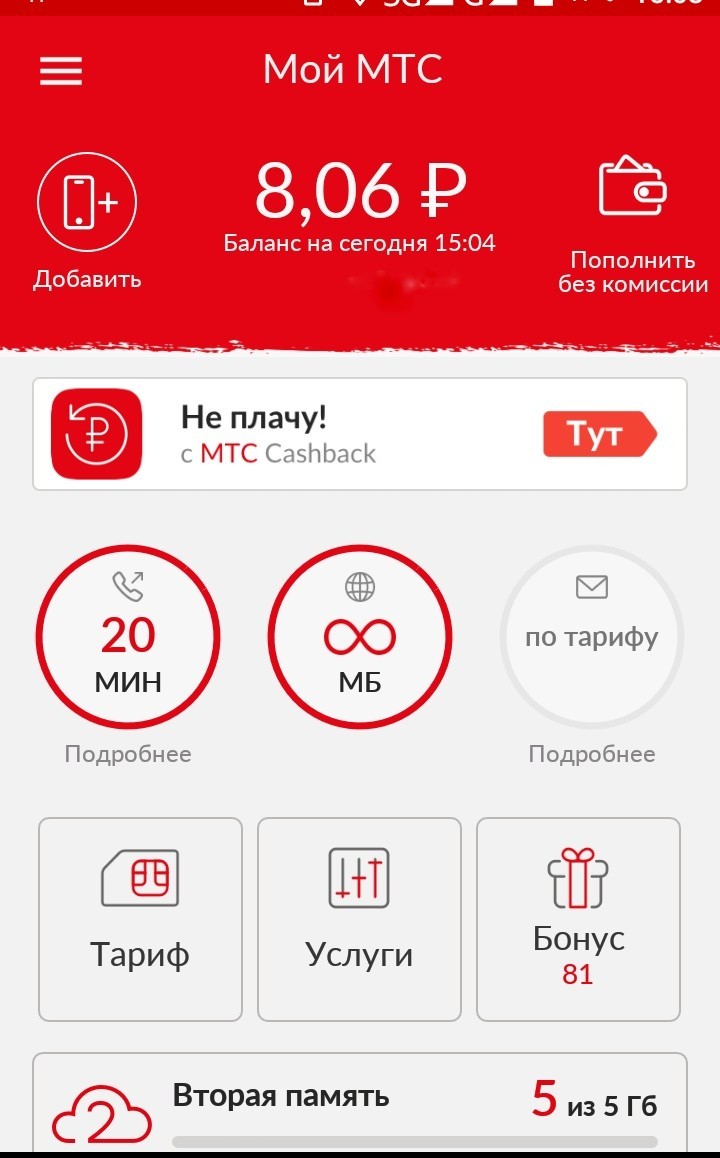
Где скачать кошелек «МТС-Деньги»
Наконец, что же касается самых удобных способов управления системой «МТС-Кошелек», использования мобильных приложений, то сегодня они доступны для двух наиболее востребованных и популярных мировых мобильных платформ. И загрузить соответствующие версии приложений можно по ссылкам ниже:
Часто задаваемые вопросы
Какими командами на телефоне можно воспользоваться, чтобы быстро управлять информацией по номеру?
USSD поможет быстро получить любую информацию по Вашему номеру, запросить продление интернета или заблокировать sim-карту.
Подробнее →
Как заказать детализацию в Личном кабинете?
Хотите быть в курсе всех расходов на связь? Воспользуйтесь услугой «Детализация», и у вас всегда будет полная информация о том, на что уходят средства с баланса вашего. ..
..
Подробнее →
Как открыть доступ к международной связи и подключить международный роуминг?
Подробнее →
Как подключить eSIM?
eSIM — это микрочип, который уже встроен в устройство при производстве. В него можно грузить информацию от любого оператора. eSIM защищает важную информацию: все данные блокируются с телефоном.
Подробнее →
Зачем вносить персональные данные?
Закон обязывает операторов идентифицировать клиентов — обеспечивать достоверность и полноту данных договора на оказание услуг связи.
Данным Законом вносятся значительные изменения в порядок . ..
..
Подробнее →
Как вернуть излишне перечисленные средства со счета пользователя?
Чтобы вернуть излишне перечисленные средства, Вам необходимо выполнить следующие условия:
Подробнее →
Как сменить номер без потери контактов?
Для таких ситуаций у нас есть бесплатная услуга “Легкий шаг”.
Если Вы подключаете новый номер и хотите оповестить об этом всех знакомых, Вы можете обратиться в наш центр поддержки клиентов …
Подробнее →
Что такое «Живой ноль»?
Живой ноль — это автоматическая услуга пользователей с предоплатной системой расчетов, которая помогает оставаться на связи даже при минусовом балансе. С живым нулем при минусовом балансе доступны…
С живым нулем при минусовом балансе доступны…
Подробнее →
Какие есть способы пополнения счета?
Моментальное пополнение баланса номера через наших партнеров.
Подробнее →
Как оплатить парковку?
«Авансовый счет» позволяет совершать переводы и расплачиваться за услуги с мобильного телефона
Подробнее →
Как перевести свой номер в компанию «Безлимит»?
Подробнее →
Как заменить сим карту при утере или неисправности?
При утере или неисправности сим-карты позвоните в поддержку по номеру: +74959669999, специалисты доступны круглосуточно.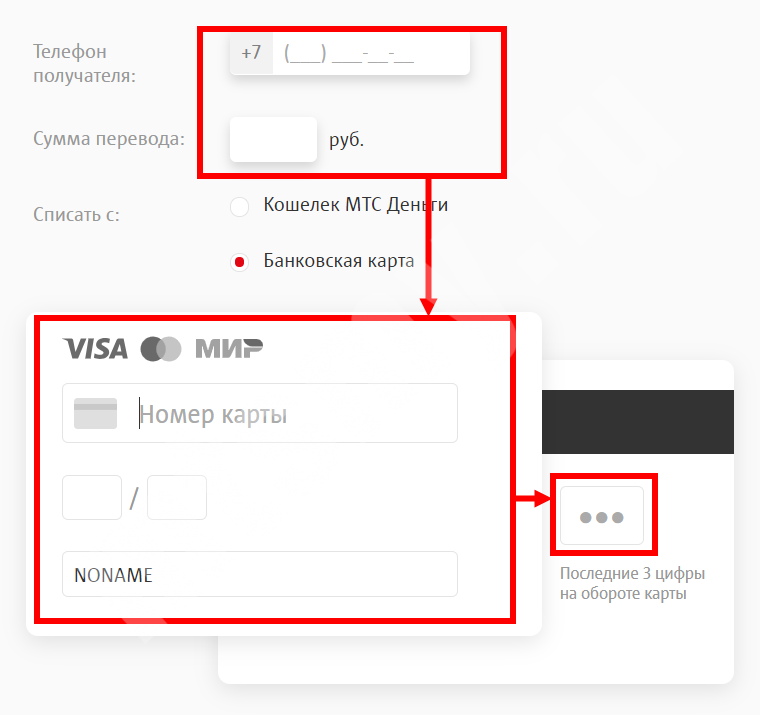
Подробнее →
Как стать участником бонусной акции «Приведи друга»?
Приводите друзей в Безлимит и получайте скидку на абонентскую плату своего номера!
Подробнее →
Как подключить информирование в мессенджеры?
Мы заботимся о Вашем комфорте, поэтому сделали несколько способов для получения оповещений по вашему номеру, тарифу и счету.
Подробнее →
Хочу стать партнером “Безлимит”, как мне это сделать?
Партнерство в “Безлимит” — это удаленная работа через наше приложение Store.bezlimit.ru.
Подробнее →
Кошелек МТС Деньги — регистрация и создание аккаунта
Электронный кошелек МТС Деньги, регистрация которого не занимает много времени, доступен пользователям с СИМ-картами любых операторов. Для регистрации нужно привязать цифровой номер телефона и ввести пароль.
Для регистрации нужно привязать цифровой номер телефона и ввести пароль.
Преимущества и возможности кошелька от МТС
Электронная система оплаты позволяет пользователям не только отслеживать состояние собственных счетов, но и прикреплять зарплатные карты в один общий профиль.
МТС кошелек, подключение которого занимает всего несколько минут, предлагает пользователям следующие преимущества:
- привязка карточек любого банка, который зарегистрирован в России;
- перевод денег на номера 18 различных операторов;
- полный доступ к счету, управление платежами в одно касание;
- возможность оформить пластиковую карту;
- зачисление средств в счет уплаты домашнего интернета, аренды роутера;
- комиссия в 0 % при оплате мобильного телефона;
- удобное приложение для iOS и Android, которое доступно для бесплатной загрузки;
- счет предоставляется бесплатно;
- пополнение кошелька через терминалы или электронные переводы.

Важно. Сервис работает только при подключении к сети. Полный спектр услуг доступен пользователю после подтверждения личности путем ввода данных в специальное окно или посещения салона МТС.
Как создать профиль
Создать кошелек МТС Деньги могут абоненты любых операторов. Для входа в систему и получения личного кошелька нужно указать личный номер телефона и ввести кодовое число.
МТС Деньги войти в новый аккаунт можно:
- через официальный сервис кошелька на сайте компании;
Перейти на страницу МТС
- с помощью инсталляции приложения на мобильный гаджет.
При регистрации пользователя система в автоматическом режиме создает индивидуальный номер счета и привязывает его к телефону. После проверки вход в профиль доступен как через интернет страничку, так и через приложение на смартфоне.
Официальный сайт
Чтобы зарегистрироваться через интернет, выполняем шаги:
- Переходим на сайт кошелька payment.
 mts.ru.
mts.ru. - Находим клавишу «Зарегистрироваться» и кликаем по ней левой кнопкой мыши.
- После перехода на новую страницу заполняем окно номера телефона.
- Вводим символы, которые указаны на небольшом изображении.
- Нажимаем кнопку «Продолжить».
- На устройство автоматически поступит пароль, который вбиваем в новую строку.
- Указываем действующую электронную почту и подтверждаем операцию.
- Для завершения регистрации вбиваем код, который придет на e-mail, указанный ранее.
Далее система предложит придумать новый пароль, чтобы войти в интернет банкинг. После обработки информации пользователь получает доступ к кошельку и может ознакомиться со всеми возможностями на главной странице.
Приложение
Сервис MTS Деньги можно бесплатно скачать на планшет или сотовый телефон. На сегодняшний день кошелек поддерживается устройствами на Android и iOS.
Скачать приложение для iOS
Скачать приложение для Android
Для установки потребуется стабильная скорость интернета и 60 мегабайт свободного пространства в накопителе.
МТС Деньги вход:
- Взять устройство и разблокировать экран.
- Проверить подключение к интернету и тапнуть по иконке МТС Денег на рабочем столе.
- Нажать кнопку «Войти».
- Записать номер телефона в формате без +7 и ввести пароль.
- Получить новый пароль можно с помощью нажатия соответствующей ссылки в нижней части экрана.
- Придумать новый код из 4 цифр для доступа в приложение.
- Для входа подтвердить код еще раз.
Логин и пароль сохраняются в памяти и не требуются для входа в систему. При каждом посещении вводится только защитный код из 4 цифр, который указывается при первом запуске кошелька.
Важно. Онлайн – доступ к счету и всем операциям работает в любое время суток при активном подключении к сети.
Подтверждение личности
Для получения доступа ко всем услугам нужно предоставить личные данные оператору МТС. Идентификация проводится в несколько этапов и делится на полную и упрощенную. Полная нужна при оформлении банковской карты с кредитной линией или для получения кредита от Банка MTS. В остальных случаях будет достаточно упрощенной системы.
Идентификация проводится в несколько этапов и делится на полную и упрощенную. Полная нужна при оформлении банковской карты с кредитной линией или для получения кредита от Банка MTS. В остальных случаях будет достаточно упрощенной системы.
Как зайти в меню для проведения подтверждения личности:
- Войти в браузер и перейти на сайт payment.mts.ru.
- МТС кошелек вход выполняется по номеру телефона и пароля.
- Нажать на клавишу «Профиль» и кликнуть по ссылке «Пройти идентификацию».
- Нажать на красную кнопку «Пройти».
- С особой внимательностью ввести все необходимые данные и подтвердить действие.
Такое действие, как подключить упрощенную идентификацию, доступно во вкладке профиль при запуске мобильного приложения.
Электронные кошельки широко применяются по всему миру. Пользователи объединяют счета и отслеживают состояние денег через экран смартфона. Система МТС кошелек активно расширяется и дополняет новые функции, которые помогают абонентам при переводе средств.
Кошелёк Pay — Белагропромбанк
Кошелёк Pay – мобильный платежный сервис для Android-смартфонов с NFC (в том числе смартфонов Huawei / Honor).
Скачав приложение «Кошелёк» и добавив в него данные своей банковской карточки Mastercard или карточки Visa Белагропромбанка, вы сможете оплачивать покупки в магазинах с терминалами бесконтактных платежей.
Принцип работы сервиса основан на замене реального номера карточки на цифровой токен при осуществлении платежей, также как у сервисов Apple Pay, Samsung Pay, Garmin Pay.
Также в приложение «Кошелёк» можно добавлять не только платежные карточки, но и дисконтные карты, подарочные сертификаты, билеты и купоны, — чтобы они всегда были под рукой.
1. Как узнать, подходит ли мой телефон для оплаты?
Ответ. Для бесконтактной оплаты покупок вам понадобится телефон с модулем NFC и операционной системой Android версии 5.0 и выше. Приложение «Кошелёк» должно быть установлено из официального магазина производителя устройства или мобильной ОС (Google Play, Huawei App Gallery, Samsung Galaxy Store и т. п.).
п.).
Если вы уже установили приложение «Кошелёк» и добавили в него банковскую карту, но все равно не можете расплатиться с помощью телефона, выполните описанные ниже действия:
— Убедитесь, что программное и аппаратное обеспечение вашего телефона соответствует требованиям:
- Операционная система Android версии 5.0 и выше (для устройств Android).
- Поддержка NFC.
— Определите, поддерживается ли технология NFC, и включите её:
- Откройте настройки телефона.
- Выберите «Подключенные устройства». Если такого варианта нет, посмотрите, есть ли один из следующих разделов: «Беспроводные сети», «Подключения» или «NFC». При необходимости нажмите Ещё.
- Проверьте, есть ли функция NFC в появившемся списке. Если она указана, вы можете расплачиваться через Кошелёк в магазинах.
— Включите NFC. Найдите раздел «NFC» и включите эту функцию. Возможность активации NFC также может находиться в других разделах, например — «NFC и оплата».
Возможность активации NFC также может находиться в других разделах, например — «NFC и оплата».
Примечание. Порядок действий может различаться в зависимости от модели телефона и версии ОС.
2. Что будет с картами в приложении «Кошелёк», если я отключу пароль для смартфона, графический ключ, отпечаток пальца?
Ответ. Пока ваш телефон не защищен, возможность оплачивать покупки с помощью Кошелёк Pay™ будет недоступна. Мы попросим вас включить защиту телефона.
3. Где можно расплачиваться с помощью Кошелёк Pay™?
Ответ. Оплата с помощью Кошелёк Pay™ доступна везде, где принимаются бесконтактные платежи. Также при помощи Кошелёк Pay™ можно оплачивать покупки в приложении «Кошелёк».
4. Сколько стоит использование Кошелёк Pay™?
Ответ. Использование Кошелёк Pay™ бесплатно. Условия обслуживания вашей пластиковой карты не меняются и соответствуют тарифам банка.
5. Будет ли у меня работать Кошелёк Pay™, если на смартфоне установлено приложение Samsung Pay / Google Pay?
Ответ. Кошелёк Pay™ будет работать. Для этого вам нужно в настройках смартфона выбрать «Кошелёк Pay» как основное платежное приложение.
6. Какие карты я могу добавить в «Кошелёк»?
Ответ. Mastercard Unembossed; Mastercard Standard; Mastercard Standard «Сберегательная»; Mastercard Unembossed «Прикосновения»; Mastercard Unembossed «Моцная картка»; Mastercard Gold; Mastercard Gold «Прикосновения»; Mastercard Gold «Моцная картка»; Mastercard Gold «Сберегательная»; Mastercard Business; Mastercard World «O-GO!»; Mastercard World «Суперсила»; Visa Instant; Visa Electron; Visa Classic; Visa Classic «Драйв»; Visa Gold; Visa Platinum; Visa Infinite; Visa Business; Нереальная карта
7. Можно ли добавить карту в часы и оплачивать покупки с помощью Кошелёк Pay™?
Ответ. Пока такой возможности нет. Мы работаем над тем, чтобы реализовать её в будущем.
Пока такой возможности нет. Мы работаем над тем, чтобы реализовать её в будущем.
8. Как расплачиваться в магазинах картой, добавленной в Кошелёк?
Ответ. Приложение «Кошелёк» можно использовать для бесконтактной оплаты в любых магазинах, где есть специальные терминалы бесконтактной оплаты.
— Выведите телефон из спящего режима.
— Поднесите телефон к терминалу бесконтактных платежей. Если данные карты прочитаны терминалом, то на экране телефона появится подтверждение: «Карта прочитана. Дождитесь ответа терминала».
Вот что можно сделать, если подтверждение не появляется:
- Попробуйте поменять положение телефона. Антенна NFC может находиться либо в верхней, либо в нижней его части.
- Поднесите телефон ближе к терминалу. Подержите телефон у терминала дольше обычного.
Если же подтверждение есть, но, по словам кассира, покупка не оплачена, убедитесь, что магазин принимает бесконтактные платежи и свяжитесь со своим банком.
— В некоторых магазинах для подтверждения покупки может потребоваться ввести PIN-код на торговом терминале и (или) поставить свою подпись на распечатанном чеке. В таком случае следуйте указаниям на экране торгового терминала.
9. У меня iPhone. Могу ли я оплачивать покупки телефоном в магазинах с помощью Кошелёк Pay™?
Ответ. Нет, но вы можете добавить свою банковскую карту и использовать её для оплаты покупок в приложении «Кошелёк».
10. Могу ли я оплачивать покупки за границей?
Ответ. Да, в любых магазинах, где есть терминалы бесконтактной оплаты.
11. Как расплачиваться с помощью Кошелёк Pay™ в Интернете?
Ответ. Пока такая функция не поддерживается.
12. У меня добавлено несколько карт в «Кошелёк». Как мне понять, с какой карты происходит оплата?
Ответ.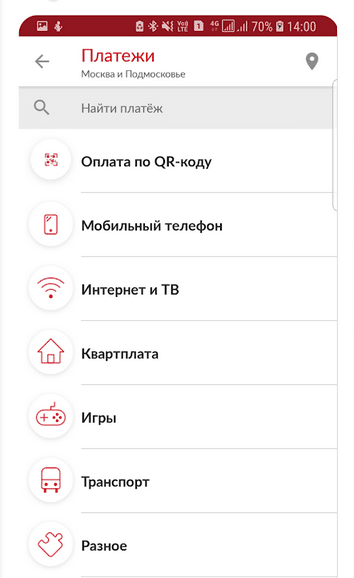 Первая карта, которую вы добавляете в «Кошелёк», становится основной. Именно с неё списываются средства, когда вы расплачиваетесь через наш сервис в магазинах.
Первая карта, которую вы добавляете в «Кошелёк», становится основной. Именно с неё списываются средства, когда вы расплачиваетесь через наш сервис в магазинах.
Чтобы назначить другую добавленную карту в качестве основной:
— Откройте меню карты.
— Установите переключатель «Сделать картой по умолчанию».
13. Нужно ли подключение к Интернету для оплаты покупок с помощью Кошелёк Pay™?
Ответ.Кошелёк Pay™ не требует непрерывного подключения телефона к Интернету и позволяет выполнить несколько транзакций без подключения к сети. Максимальное количество транзакций без подключения к Интернету – 24. Для того, чтобы можно было снова платить, совершив 24 операции, необходимо кратковременное подключение к Интернету
14. Можно ли произвести оплату с помощью приложения, если смартфон выключен / полностью разряжен?
Ответ. Нет, это невозможно.
15. Нужно ли при оплате вводить PIN-код банковской карты?
Ответ. Ввод PIN-кода банковской карты может понадобиться только в случае, если запрос PIN-кода отображается на экране торгового терминала. Введите PIN-код карты на клавиатуре терминала.
16. Возможно ли отменить оплату, совершенную через Кошелёк Pay™?
Ответ. Для отмены операции вам нужно обратиться в банк, который выпустил вашу карту.
17. Как посмотреть историю транзакций?
Ответ. Чтобы посмотреть историю бесконтактных транзакций Кошелёк Pay™, откройте пункт «История операций» в боковом меню карты.
18. Удаление карты из приложения «Кошелёк»
Ответ. Для удаления карты перейдите в её меню, выберите пункт «Удалить карту» → «Удалить карту полностью». Подтвердите удаление. Обратите внимание, что удаление карты — необратимое действие.
19. Что будет с платежной картой, если я удалю её данные из приложения «Кошелёк»?
Ответ. Платежная карта продолжит работать. Вы можете снова добавить её в приложение «Кошелёк» в любое время.
20. Что будет с картами в приложении «Кошелёк», если я верну заводские настройки телефона?
Ответ. Бесконтактная оплата будет недоступна, при этом данные ваших карт сохраняются в аккаунте приложения «Кошелёк».
21. О безопасности данных в приложении «Кошелёк»
Ответ. Данные банковских карт, добавляемых вами в Кошелёк, защищены в соответствии с международным Стандартом безопасности индустрии платежных карт — PCI DSS. Дополнительные меры защиты позволят избежать возможной утечки данных в случае утери или кражи телефона. Поэтому для обеспечения дополнительной безопасности ваших платежных данных в приложении «Кошелёк» мы просим вас защитить ваш смартфон, установив в настройках ОС пароль, короткий код, графический ключ или вход по отпечатку пальца.
22. Есть ли у Кошелёк Pay™ доступ к моему банковскому счёту?
Ответ. Нет, у сервиса Кошелёк Pay™ нет доступа ни к данным карты, ни к банковскому счёту карты.
23. Что будет с картами в приложении «Кошелёк», если я сдам телефон в сервис?
Ответ. В целях безопасности мы рекомендуем предварительно вернуть телефон к заводским настройкам; при этом данные ваших карт сохранятся в аккаунте приложения «Кошелёк».
24. Я потерял телефон. Что делать?
Ответ. Обратитесь в службу поддержки банка, который выпустил вашу карту, любым удобным способом. Сообщите службе поддержки банка, что хотите заблокировать загруженный в телефон токен карты (эквивалент вашей банковской карты в сервисе Кошелёк Pay™).
25. Я потерял платежную карточку. Что делать?
Ответ. Вам нужно как можно скорее заявить в банк об утере карты любым удобным способом. Банк заблокирует утраченную карту. Если карта добавлена в приложение «Кошелёк», её токен (эквивалент вашей банковской карты в сервисе Кошелёк Pay™) также будет заблокирован в телефоне.
Банк заблокирует утраченную карту. Если карта добавлена в приложение «Кошелёк», её токен (эквивалент вашей банковской карты в сервисе Кошелёк Pay™) также будет заблокирован в телефоне.
Для чего нужна идентификация в сервисе МТС Деньги и как ее пройти
Автор Наталья Тимофеева На чтение 3 мин. Опубликовано Обновлено
«МТС Деньги» — это сервис быстрых платежей, позволяющий совершать операции со счета «Мой кошелек», с банковских карт или баланса телефона. Чтобы транзакции стали доступны, абоненту потребуется пройти идентификацию МТС.
Для чего нужна идентификация в сервисе
Сервис «МТС Деньги» доступен в виде сайта или мобильного приложения. Согласно Законодательству РФ, устанавливающему ограничения на финансовые операции для незарегистрированных пользователей, переводы и электронные платежи в нем будут недоступны неидентифицированным клиентам.
Всего существует три уровня: «Без идентификации», «Упрощенная» и «Полная».
Какие возможности доступны с разными уровнями идентификации
В зависимости от уровня пользователи получают разные возможности в сервисе.
| Уровень идентификации | |||
| Отсутствует | Упрощенная | Полная | |
| Максимальная сумма 1 операции (рубли) | 15 000 | 60 000 | 600 000 |
| Сколько денег разрешается хранить на счете «Мой кошелек» (рубли) | 15 000 | 60 000 | 600 000 |
| Общая допустимая сумма всех операций в месяц со счета «Мой кошелек» (рубли) | 40 000 | 200 000 | 1 200 000 |
| Получение и отправка переводов | — | + | + |
| Переводы денег на карты и счета банков | — | + | + |
| Покупка товаров в зарубежных интернет-магазинов и партнеров | — | + | + |
В определенных случаях максимальный размер платежа может отличаться.
Указанные ограничения действительны для оплаты со счета «Мой Кошелек». Если операции совершаются с баланса телефона или банковской карты, действуют иные правила. Уточнить информацию по ограничениям можно в Службе Поддержки.
Как пройти идентификацию
Чтобы получить начальный статус, достаточно зарегистрироваться в сервисе «МТС Деньги» по ссылке. Эту процедуру могут выполнить абоненты любых мобильных операторов.
Наталья
Технический специалист, поддержка пользователей по вопросам мобильной связи.
Задать вопрос
Инструкция:
- Ввести номер телефона и капчу.
- Указать код из пришедшего смс.
- Ввести адрес электронной почты.
- Указать секретные символы из сообщения, пришедшего на E-Mail.
- Создать и подтвердить новый пароль.
После этой процедуры пользователь получит доступ к сервису и начальный уровень – «Без идентификации» — с минимальными возможностями.
Пройти идентификацию в «МТС Деньгах» и получить «Упрощенный» статус абоненты оператора смогут автоматически после регистрации в сервисе, если данные в договоре, заключенном при покупке сим-карты, заполнены корректно.
Если данные абонентского договора заполнены неправильно или устарели, или же номер оформлен на юридическое лицо, а также если пользователь не является абонентом МТС, провести упрощенную регистрацию можно в салоне связи оператора с паспортом и СНИЛС или вручную в сервисе, заполнив необходимые строки самостоятельно.
Полная идентификация возможна только для клиентов МТС Банка. Для ее прохождения достаточно привязать аккаунт мобильного банкинга МТС Банка, указав свой логин и пароль для входа в сервис.
Идентификация в «МТС Деньгах» необходима, чтобы получить доступ ко всем функциям сервиса. Процедура несложная, статус «Упрощенный» абоненты МТС получают автоматически при регистрации или заполнив данные паспорта и СНИЛС в приложении или на сайте вручную. Полную идентификацию смогут пройти только клиенты МТС Банка.
Наталья
Технический специалист, поддержка пользователей по вопросам мобильной связи.
Написать автору
Постараюсь помочь каждому пользователю в решении его проблемы, наиболее распространенные вы найдете на сайте. Обо мне почитать можно тут Наталья Тимофеева.
Обо мне почитать можно тут Наталья Тимофеева.Compass Cloud | Городская транзитная система Сан-Диего
Какие типы тарифов я могу приобрести с помощью Compass Cloud?МТС / Региональные тарифы
Тип прохода | Региональный | Премиум региональный |
|---|---|---|
1 день | $ 6 | $ 12 |
| Однодневная молодежь | $ 3 | $ 6 |
| 1-дневный S / D / M * | $ 3 | $ 6 |
30 дней | $ 72 | $ 100 |
| 30-дневная молодежь ** | $ 23 | $ 32 |
| 30-дневный S / D / M ** | $ 23 | $ 32 |
* = пожилые люди / инвалиды / Medicare
** = Требуется подтверждение права на покупку. Смотрите ниже для получения дополнительной информации.
Смотрите ниже для получения дополнительной информации.
Другие типы тарифов будут оценены для включения в будущие версии.
Почему нет проезда в одну сторону, кроме КАСТЕРА?Мобильные тарифы в одну сторону для всех режимов оцениваются для будущих выпусков приложения. В настоящее время тарифная политика МТС не допускает пересадок между автобусными маршрутами или между автобусом и троллейбусом, что затрудняет соблюдение тарифов на проезд в одну сторону.
Могу ли я перемещать тарифы между моей картой Compass Card и моей учетной записью Compass Cloud? №Система Compass Cloud не подключена к системе Compass Card. Если вы хотите перейти на Compass Cloud с карты Compass Card, мы рекомендуем вам использовать оставшуюся часть вашего 30-дневного или ежемесячного абонемента на Compass Card и приобрести 30-дневный абонемент в приложении, чтобы активировать его при прохождении карты Compass Card. истекает.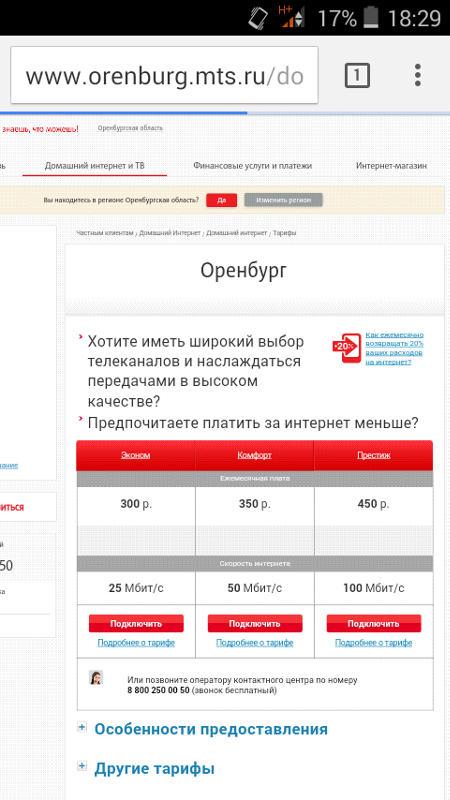
Нет. Вы можете иметь только один телефон, связанный с учетной записью одновременно.Чтобы приобрести проездной для другого человека, вы можете либо добавить свою платежную информацию в его учетную запись, либо использовать функцию «Несколько гонщиков», если вы едете с этим человеком.
Что делать, если я потеряю телефон или куплю новый?Вы должны отозвать свои билеты перед сбросом настроек телефона, удалением приложения или приобретением нового устройства. Войдите в свою учетную запись на compass.transitsherpa.com, перейдите в «Моя учетная запись», затем в «Мои билеты» и нажмите кнопку «Отозвать мои билеты».Следуйте инструкциям, чтобы отозвать билеты. ПРИМЕЧАНИЕ: вы не можете отозвать активные билеты на разовую поездку.
Когда вы войдете в свое новое приложение, вы попадете на экран «Мои билеты», если у вас есть билеты, которые можно получить. Убедитесь, что у вас есть подключение, и нажмите кнопку «Получить мои билеты». Вы также можете завершить этот процесс в любое время в разделе «Моя учетная запись» приложения.
Убедитесь, что у вас есть подключение, и нажмите кнопку «Получить мои билеты». Вы также можете завершить этот процесс в любое время в разделе «Моя учетная запись» приложения.
№Однако вы можете приобрести пропуски на несколько дней или на 30 дней одновременно и сохранить их в приложении для использования в будущем.
Я купил пропуск не того типа, могу ли я получить возмещение?Нет, мобильные билеты МТС и NCTD возврату не подлежат.
Как мне получить доступ к льготным тарифам на Compass Cloud?
В это время все гонщики должны пойти в Transit Store или в центр обслуживания клиентов NCTD, чтобы предъявить доказательства права на покупку 30-дневных пропусков.Мы разрабатываем планы по расширению количества способов для пассажиров получить доступ к льготным тарифам. Дневной абонемент можно приобрести без предварительного согласования.
Вы можете связаться с сервисным центром Compass по телефону 619.595.5636.
Приложение «МТС Деньги»
Объект : Разработать удобное приложение для дистанционного банковского обслуживания абонентов МТС.
Решение :
Приложение «МТС Деньги» разработано для операционных систем Android и iOS.
Возможности ключа :
Кошелек MTS Money — удобное приложение для экспресс-оплаты и денежных переводов.
- Расплачиваться удобно — с помощью кошелька МТС деньги вы сможете справиться с задачей рутинных платежей. Оплачивайте мобильную телефонию, домашний Интернет и телевидение, жилищные и общественные удобства, игры, платформы социальных сетей, транспорт, выкупайте кредиты и совершайте другие соответствующие покупки.
- Перевести средства легко — просто переведите средства в кошельки друзей и членов семьи по номеру телефона, P2P или на счет мобильного телефона.

- Выгодно — привлекательные условия по расчетам и денежным переводам.
- Оплата мобильной телефонной связи, ЖКХ без комиссии банковскими картами.
- Переводы с кошелька на кошелек, на телефонный счет МТС или на банковские карты МТС Банка без комиссии.
- Абсолютная свобода — используйте учетную запись «Мой кошелек» для максимальной гибкости в отношении платежей и переводов.«Мой кошелек» — отличный альтернативный способ для пользователей корпоративной мобильной сети, у которых нет возможности использовать аккаунт мобильного телефона для целей, связанных с оплатой товаров и услуг, и это простой способ быстрого перевода денег. от других пользователей.
- Это безопасно — все платежи из кошелька MTS Money соответствуют современным стандартам безопасности; платежи по карте сертифицированы по технологии PCI DSS.
- Бонусы — при оплате со счета кошелька вы получите баллы MTS Bonus, которые можно конвертировать в вознаграждение.

- Возможность получения фискального кассового чека при оплате услуг МТС со счета телефона и со счета Мой кошелек.
Особенности :
Управление всеми финансами с помощью одного приложения — оплата со счета мобильного телефона, со счета кошелька или добавление карты любого банка.
Технологические стеки :
Адаптивные интерфейсы
Решения для мобильных транзакций MasterCard предоставляют решение для мобильных кошельков для национального запуска Semble
Недавно запущенная услуга обеспечивает безопасные, простые и централизованные бесконтактные мобильные платежи
Чтобы опубликовать эту новость, скопируйте и вставьте http: // news.mstr.cd/1Mm82hmto ваш дескриптор Twitter с хэштегами #MasterCardNZ
Новая Зеландия — 31 марта 2015 г.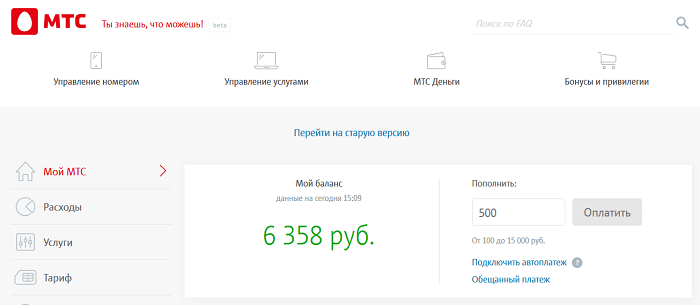 — Компания MasterCard Mobile Transaction Solutions (MTS) объявила сегодня о предоставлении решения для мобильного кошелька для Semble , позволяющего осуществлять безопасные бесконтактные платежи со смартфоном в Новой Зеландии.
— Компания MasterCard Mobile Transaction Solutions (MTS) объявила сегодня о предоставлении решения для мобильного кошелька для Semble , позволяющего осуществлять безопасные бесконтактные платежи со смартфоном в Новой Зеландии.
Semble — совместное предприятие Paymark, компании, которая обрабатывает большинство транзакций EFTPOS в Новой Зеландии, и операторов мобильной связи страны: Vodafone, 2degrees и Spark — проще говоря, мобильное приложение, в котором хранится информация о кредитных и дебетовых картах. ваш смартфон.
После активации потребители смогут покупать товары с помощью своих смартфонов Android, и в самом ближайшем будущем будет доступна возможность добавлять дополнительные банковские карты, приложения и услуги, такие как общественный транспорт, программы лояльности, купоны и ваучеры.
«Новозеландцы все чаще полагаются на смартфоны для управления своей жизнью, поэтому имеет смысл перенести физическое содержимое наших кошельков на наши смартфоны», — сказал Роб Эллис, генеральный директор Semble.
«Мы тесно сотрудничали с командой MTS и в их прежнем качестве C-SAM в течение последних двух лет, пока мы разрабатывали Semble, и надеемся продолжить сотрудничество с ними, чтобы предлагать нашим клиентам дополнительные приложения и услуги в будущем.”
Доступный на ряде смартфонов Android с поддержкой NFC (связь ближнего радиуса действия), личная информация пользователя надежно хранится на отдельных SIM-картах. Для настройки пользователям просто нужно запросить SIM-карту с поддержкой Semble у своего оператора мобильной связи, загрузить приложение Semble из Google Play, добавить свои карты и произвести первый платеж.
Транзакции работают точно так же, как и с обычными банковскими картами, и все покупки отображаются в вашей банковской выписке, как и сейчас.
Феликс Маркс, руководитель группы MasterCard Mobile Transaction Solutions, сказал: «Semble — это фантастический, в высшей степени инновационный продукт, свидетельствующий о сотрудничестве ключевых игроков, участвовавших в его разработке. Поэтому мы очень гордимся тем, что технология мобильного кошелька MasterCard поддерживает платформу и создает простой, безопасный и централизованный способ осуществления мобильных платежей. И мы с нетерпением ждем возможности предоставить жителям Новой Зеландии дополнительные приложения ».
Поэтому мы очень гордимся тем, что технология мобильного кошелька MasterCard поддерживает платформу и создает простой, безопасный и централизованный способ осуществления мобильных платежей. И мы с нетерпением ждем возможности предоставить жителям Новой Зеландии дополнительные приложения ».
Мобильный кошелек основан на платформе мобильных транзакций MasterCard (MTP), обеспечивая единую точку входа для предоставления банковских услуг через приложение общего кошелька. C-SAM была приобретена MasterCard в начале 2014 года и теперь называется MasterCard Mobile Transaction Solutions (MTS).
КОНЕЦ
О MasterCard
MasterCard (NYSE: MA), www.mastercard.com — технологическая компания, работающая в сфере глобальных платежей. Мы управляем самой быстрой в мире сетью обработки платежей, соединяющей потребителей, финансовые учреждения, продавцов, правительства и предприятия в более чем 210 странах и территориях. Продукты и решения MasterCard делают повседневную коммерческую деятельность — например, покупки, путешествия, ведение бизнеса и управление финансами — проще, безопаснее и эффективнее для всех.Следите за нами в Twitter @MasterCardAP и @MasterCardNews, присоединяйтесь к обсуждению в блоге Beyond the Transaction Blog и подписывайтесь на , чтобы получать последние новости на Engagement Bureau .
Продукты и решения MasterCard делают повседневную коммерческую деятельность — например, покупки, путешествия, ведение бизнеса и управление финансами — проще, безопаснее и эффективнее для всех.Следите за нами в Twitter @MasterCardAP и @MasterCardNews, присоединяйтесь к обсуждению в блоге Beyond the Transaction Blog и подписывайтесь на , чтобы получать последние новости на Engagement Bureau .
Контактное лицо для СМИ:
Эмма Уорд
Acumen Republic
T: 04 494 5121
E: [email protected]
Компания по разработке программного обеспечения — Bamboo Agile
- Наши услуги
- Разработка программного обеспечения на заказ
- Бэкэнд-разработка и индивидуальная интеграция
- Разработка веб-приложений
- Разработка мобильных приложений
- Разработка MVP
- Модернизация приложений
- Спасение программных проектов
- Анализ производительности
- Техническое обслуживание и поддержка
- Интеграция телекоммуникационных систем
- Отрасли
- Здравоохранение
- Образование
- Географические информационные системы
- Электронная коммерция
- Безопасная разработка программного обеспечения
- Телекоммуникации
- Финансы
- Маркетинг и реклама
- Решения
- Сельское хозяйство
- Решения
- Сельское хозяйство LMS
- ERP
- CRM
- CMS
- Big Data
- Shopify store
- Live Streaming
- Связь в реальном времени
- Technologies
- Node.
 js
js - Java
- .NET
- C ++
- Frontend
- Angular
- React
- Vue.js
- iOS
- Android
- Asterisk
- Node.
- Примеры использования
- Компания
- О нас
- Insights
- Сметный проект
- Свяжитесь с нами
Samsung Pay: все, что вам нужно знать (FAQ)
Лекси Саввидес / CNET Samsung Pay позволяет легко расплачиваться телефоном практически в любом месте.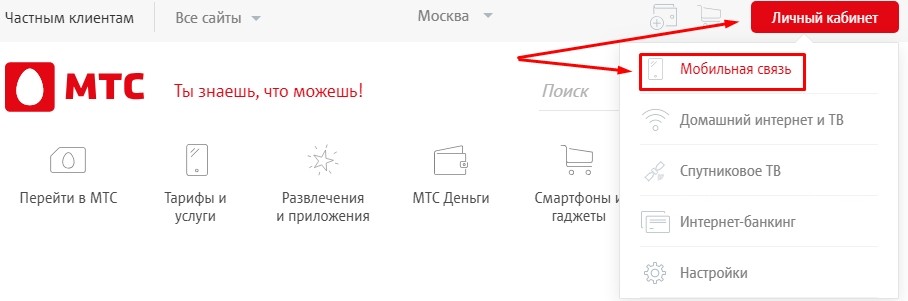 Все, что вам нужно сделать, это коснуться телефона (или часов), чтобы заплатить, не передавая физическую кредитную или дебетовую карту. В то время как Apple Pay и Google Pay также предлагают варианты бесконтактной оплаты, Samsung Pay работает почти везде, где вы платите за вещи, — даже на старых терминалах, которые не были обновлены для работы с Apple Pay или Google Pay. Но эта функция, называемая MST или магнитной безопасной передачей, постепенно отменяется в США, начиная с телефонов Galaxy S21. Прочтите все, что вам нужно знать о Samsung Pay.
Все, что вам нужно сделать, это коснуться телефона (или часов), чтобы заплатить, не передавая физическую кредитную или дебетовую карту. В то время как Apple Pay и Google Pay также предлагают варианты бесконтактной оплаты, Samsung Pay работает почти везде, где вы платите за вещи, — даже на старых терминалах, которые не были обновлены для работы с Apple Pay или Google Pay. Но эта функция, называемая MST или магнитной безопасной передачей, постепенно отменяется в США, начиная с телефонов Galaxy S21. Прочтите все, что вам нужно знать о Samsung Pay.
Где доступен Samsung Pay?
В настоящее время он доступен в 27 странах мира (глубокий вдох): США, Великобритания, Австралия, Беларусь, Бразилия, Канада, Китай, Франция, Гонконг, Индия, Индонезия, Италия, Казахстан, Малайзия, Мексика, Пуэрто-Рико. , Россия, Сингапур, Южная Африка, Южная Корея, Испания, Швеция, Швейцария, Тайвань, Таиланд, Объединенные Арабские Эмираты и Вьетнам.
Сейчас играет:
Смотри:
Samsung Pay только что потерял свою лучшую функцию на Galaxy. ..
..
6:41
Какой телефон, банк, карта и оператор связи мне нужны?
Samsung Pay работает с телефонами Galaxy, от последнего Galaxy S21 Ultra до Galaxy Note 5 (149 долларов в Walmart) с 2015 года. Он также доступен на некоторых умных часах, включая Galaxy Watch 3, Galaxy Watch Active (170 долларов в Amazon) 2, Gear S2 (160 долларов США на Amazon) (только для транзакций на терминалах NFC), Gear S3 и Gear Sport.
Получите больше от своих технологий
Изучите интеллектуальные гаджеты и советы и рекомендации в Интернете с помощью информационного бюллетеня CNET How To.
Все основные операторы связи в США поддерживают Samsung Pay: AT&T, Cricket, MetroPCS, Sprint, T-Mobile, Verizon и US Cellular. Вам также понадобится карта Visa, MasterCard, Discover или American Express.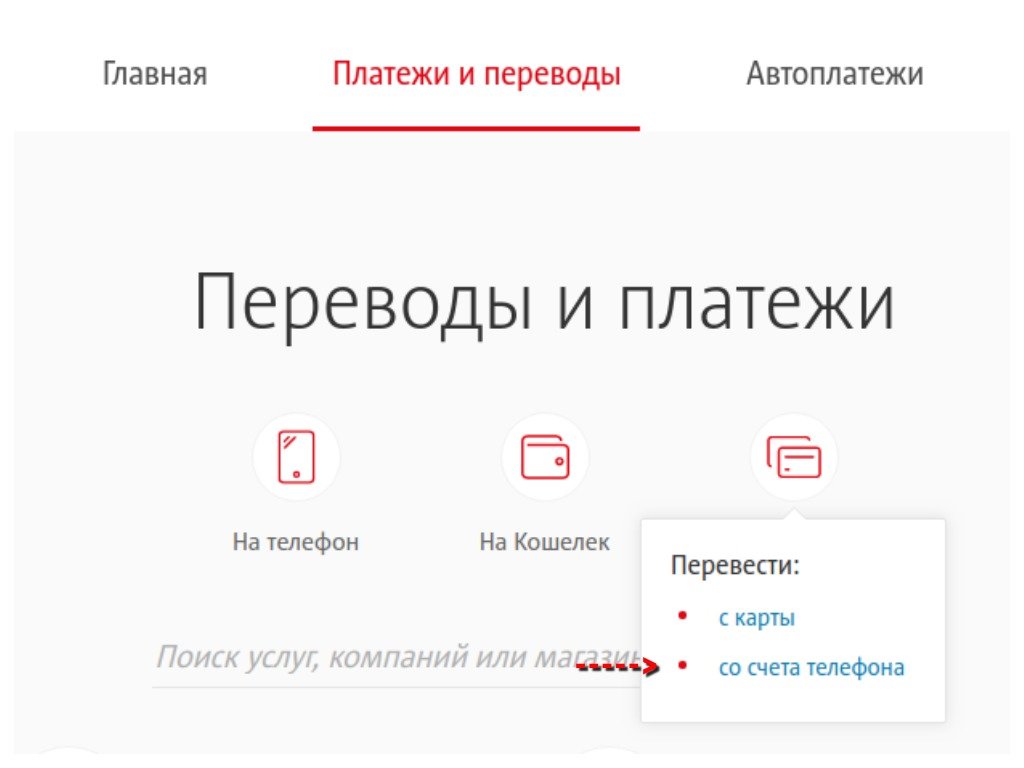 См. Полный список поддерживаемых банков и карт в таблице ниже.
См. Полный список поддерживаемых банков и карт в таблице ниже.
Пользователи Samsung Pay также могут подать заявку на получение дебетовой карты Samsung Money в партнерстве с компанией SoFi, занимающейся личными финансами.
Подробнее : Я любил Samsung Pay. Но сейчас перешел и не оглядывался
Где я могу использовать Samsung Pay?
Компания Samsung утверждает, что ее система будет работать практически со всеми кассовыми системами: терминалами NFC, магнитной полосой и EMV (Europay, MasterCard и Visa) для чиповых карт.
Обычно он не работает со считывающими устройствами, в которых вам нужно физически вставить карту в слот, например, на заправочных станциях или в банкоматах.
Используя Samsung Pay в магазинах Сан-Франциско, я обнаружил, что его принимают почти везде. К ним относятся поставщики, использующие считыватели Square; Терминалы NFC в крупных сетевых розничных сетях, таких как Trader Joe’s и Walgreens; и считыватели магнитных полос в небольших магазинах.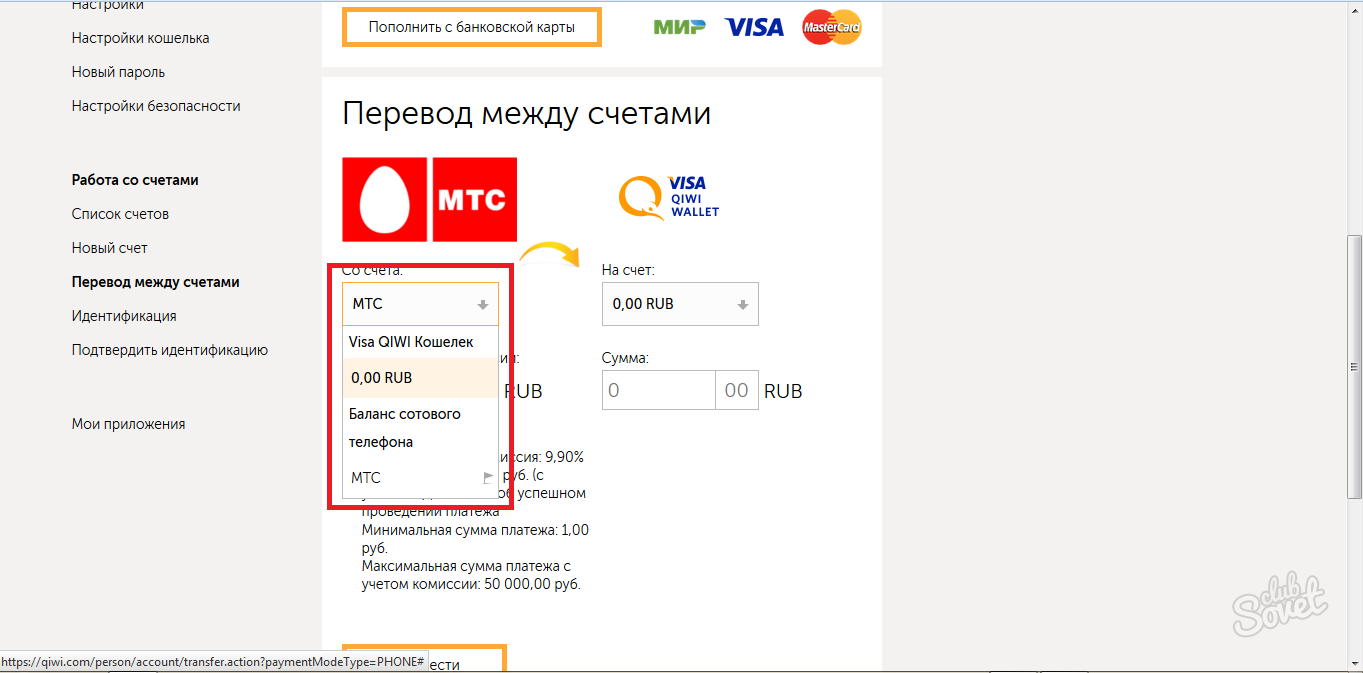 Возможно, вам все равно потребуется подписать квитанцию о транзакции.
Возможно, вам все равно потребуется подписать квитанцию о транзакции.
Samsung Pay также работает с различными системами общественного транспорта по всему миру, включая систему MTA OMNY в Нью-Йорке и TriMet в Портленде. Вы также можете использовать Samsung Pay в некоторых приложениях Samsung для совершения покупок, не вводя данные кредитной карты.
Как мне это настроить?
После установки приложения Samsung Pay войдите в свою учетную запись Samsung, если вы еще этого не сделали. Приложение предложит вам зарегистрировать PIN-код, отпечаток пальца или скан радужной оболочки глаза, если у вас его еще нет. Теперь вы можете добавить кредитную, дебетовую, подарочную или членскую карту, отсканировав ее камерой. У вас также будет возможность добавить свою учетную запись PayPal.
Убедитесь, что на отсканированных картах указаны правильный номер, имя и срок годности.Samsung Pay проверит кредитную или дебетовую карту в вашем банке, и у вас будет возможность получить SMS, электронное письмо или позвонить по телефону для подтверждения.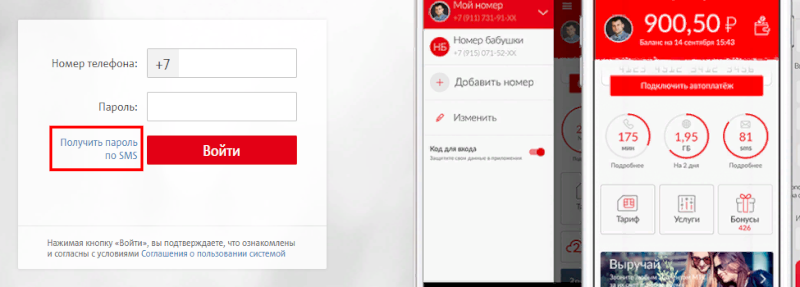
В Samsung Pay можно добавить до 10 карт.
Как это работает?
Samsung Pay использует две технологии, которые позволяют работать практически в любом месте. Первый — это связь ближнего поля (NFC) для транзакций с оплатой нажатием на бесконтактные терминалы. Второй — это магнитная безопасная передача (MST) для старых терминалов, где вы обычно проводите карту.Телефон излучает магнитный сигнал, имитирующий магнитную полосу на обратной стороне кредитной или дебетовой карты, когда вы подносите телефон к одному из этих считывающих устройств.
В 2015 году Samsung приобрела компанию мобильных платежей LoopPay, которая разработала специальную технологию MST, используемую для Samsung Pay.
Начиная с Galaxy S21, новые телефоны Galaxy, выпущенные в США, больше не будут поддерживать MST. «В связи с быстрым внедрением технологии беспроводной связи ближнего радиуса действия (NFC) потребителями и предприятиями, начиная с устройств, выпущенных в 2021 году, Samsung Pay сосредоточит свою поддержку на транзакциях NFC во всем портфеле Galaxy. В то время как будущие устройства больше не будут включать технологию магнитной полосы (MST), клиенты с предыдущими совместимыми устройствами Galaxy смогут продолжать использовать Samsung Pay, включая MST », — говорится в заявлении Samsung для CNET.
В то время как будущие устройства больше не будут включать технологию магнитной полосы (MST), клиенты с предыдущими совместимыми устройствами Galaxy смогут продолжать использовать Samsung Pay, включая MST », — говорится в заявлении Samsung для CNET.
Владельцы телефонов, выпущенных в 2020 году. и более ранние модели, такие как S20 FE, Note 20 Ultra и Z Fold 2, по-прежнему будут поддерживать MST в Samsung Pay.
Samsung Pay работает на старых телефонах Galaxy, таких как Note 5.
Лекси Саввидес / CNETКак произвести оплату с помощью Samsung Pay?
На экране блокировки проведите вверх от небольшой панели Samsung Pay.Выберите карту, которой хотите заплатить, затем приложите палец к сканеру отпечатков пальцев для проверки, используйте сканер радужной оболочки глаза или введите свой PIN-код. Постучите задней частью телефона по платежному терминалу.
Вы увидите всплывающее уведомление о транзакции в верхней части экрана.
Если вы используете дебетовую карту через Samsung Pay, вам все равно может потребоваться ввести PIN-код карты на терминале.Как только платеж будет произведен, вы получите уведомление, подтверждающее название продавца и сумму. Он также указан в приложении Samsung Pay.
На часах нажмите и удерживайте соответствующую кнопку, чтобы запустить Samsung Pay, затем коснитесь часами терминала.
Чем он отличается от Apple Pay или Google Pay?
Основное отличие заключается в том, что Samsung Pay работает практически во всех магазинах, которые принимают кредитные или дебетовые карты, а не только в магазинах с терминалами NFC для оплаты с помощью касания (при условии, что у вас есть телефон Galaxy, выпущенный до 2021 года в США).Samsung Pay также предлагает функцию возврата денег, рекламные акции, включая бонусные баллы на счету Samsung и ваучеры с рядом участвующих розничных продавцов. Пользователи Chase Pay также могут связать свой существующий цифровой кошелек с Samsung Pay.
Пользователи Chase Pay также могут связать свой существующий цифровой кошелек с Samsung Pay.
Apple Pay и Google Pay позволяют платить друзьям и родственникам через Apple Cash через iMessage и Google Pay через Gmail, сообщения или Google Assistant. Samsung Pay также позволяет совершать одноранговые платежи. Однако вам нужно будет зарегистрировать предоплаченную дебетовую карту под названием Samsung Pay Cash, а вашим друзьям или семье также потребуется учетная запись Samsung Pay Cash для получения денег.
Samsung Pay против Apple Pay против Google Pay
| | Samsung Pay | Apple Pay | Google Pay |
|---|---|---|---|
| Совместимые устройства | Телефоны Samsung Galaxy со времен Galaxy Note 5, Gear Watch и Gear Watch Active, Gear S2 и S3 | Apple iPhone с SE, Apple Watch, MacBook Pro с TouchID, iPad с 5-го поколения, iPad Pro и iPad Mini | Телефоны Android с поддержкой NFC и HCE, работающие под управлением KitKat (4. 4) или выше 4) или выше |
| Доступность (см. Примечание ниже) | 27 стран мира | 60 стран мира | 40 стран мира |
| Аутентификация | Отпечаток пальца, PIN-код или радужная оболочка | FaceID или отпечаток пальца | Отпечаток пальца, PIN-код, шаблон или пароль |
| Где можно использовать? | Работает с терминалами NFC, магнитной полосой или EMV, покупками в приложении | Работает с терминалами NFC, покупками в приложении и веб-покупками в Safari | Работает с терминалами NFC и покупками в приложении |
| Открытки | Кредитные, дебетовые, лояльные и подарочные карты | Кредитные, дебетовые карты и карты постоянного клиента | Кредитные, дебетовые, лояльные и подарочные карты |
| Какие банки? | Широкий выбор банков: полный список здесь; PayPal | Широкий выбор банков: полный список здесь | Широкий выбор банков: полный список здесь; PayPal |
Это безопасно?
Samsung Pay не сохраняет номера учетных записей или кредитных карт на устройстве, а использует токенизацию для транзакций. Каждый раз при совершении покупки телефон отправляет в платежный терминал два блока данных: первый — это 16-значный токен, представляющий номер кредитной или дебетовой карты, а второй — одноразовый код или криптограмма, сгенерированная ключ шифрования телефона.
Каждый раз при совершении покупки телефон отправляет в платежный терминал два блока данных: первый — это 16-значный токен, представляющий номер кредитной или дебетовой карты, а второй — одноразовый код или криптограмма, сгенерированная ключ шифрования телефона.
Что делать, если я потеряю телефон или пластиковую карту?
Платежи с телефона невозможны без авторизации с помощью отпечатка пальца, PIN-кода или сканирования радужной оболочки глаза. Если вы зарегистрируетесь в службе Samsung Find My Mobile, вы сможете удаленно стереть информацию на телефоне, включая любые карты, хранящиеся в Samsung Pay.
Если вы потеряете свою физическую кредитную или дебетовую карту, после того как вы обратитесь в свой банк с просьбой отменить ее, вы не сможете использовать ее в течение определенного периода времени в Samsung Pay. Но приложение должно автоматически генерировать новый номер счета, когда ваш банк выпускает новую карту.
Кроме того, информация о вашей цифровой карте будет автоматически обновляться, когда вы получаете новую карту, например, когда у вас приближается срок действия.
Могу ли я использовать Samsung Pay даже без подключения для передачи данных?
Да, хотя вы сможете совершить только 10 платежей, если устройство не подключено к Wi-Fi или сотовой сети.Вам также потребуется активное подключение к Интернету, чтобы добавить карту и получить доступ к истории транзакций.
Что будет, когда я поеду за границу?
Для клиентов из США: если вы можете использовать свою карту за границей, вероятно, она также будет работать с Samsung Pay во время путешествий. Предостережение: если вы попытаетесь добавить карту во время поездки за пределы США, вам, возможно, придется обратиться в свой банк.
Работает ли Samsung Pay при возврате товара?
Да. Вам может потребоваться прижать телефон к платежному терминалу так же, как при совершении платежа для обработки возврата.Кроме того, вас могут попросить сопоставить информацию о платеже в квитанции с последними четырьмя цифрами номера вашей виртуальной карты, который вы можете найти в приложении Samsung Pay.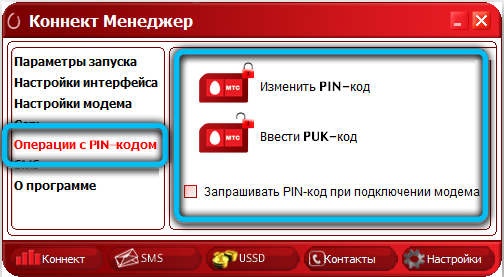
Monarch Blockchain Corporation вознаграждает держателей МТС дивидендами MT
Monarch, один из самых многофункциональных децентрализованных кошельков и набор криптосервисов, сегодня объявил, что впервые распределяет дивиденды MT среди держателей МТС.Выплаты дивидендов — одно из преимуществ владения токенами безопасности MTS согласно их техническому документу.
«Сегодняшний день знаменует собой еще одну важную веху для нас, поскольку мы продолжаем достигать целей, поставленных в нашей дорожной карте, от обновления MonarchPay для включения USDC, а также теперь синхронизации с вашим кошельком Monarch — до того, где теперь держатели MTS будут получать дивиденды MT, разделенные между всеми держателями MTS, — сказал Роберт Бидлс, президент Monarch. «Мы очень рады, что наши держатели МТС теперь получают вознаграждение за то, что они поверили в нас и приняли участие в нашем мероприятии по генерации токенов»
Также за последние несколько месяцев было сделано множество обновлений кошелька Monarch.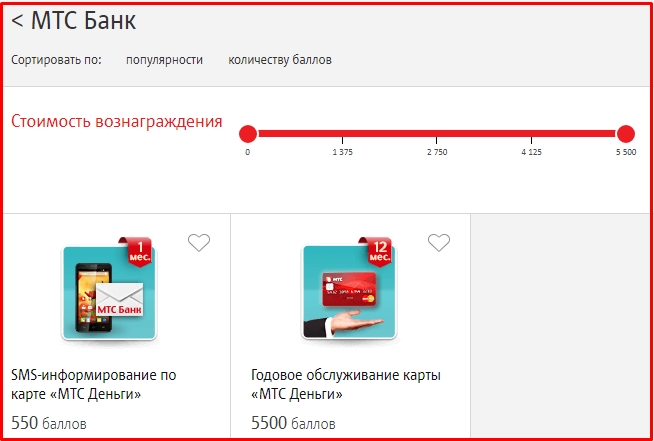 От различных исправлений ошибок, улучшений пользовательского интерфейса, биометрических данных, таких как FaceID, включенных в приложении iOS, до улучшенного и обновленного DEX ERC-20 — увеличение общего количества децентрализованных обменов, между которыми пользователи могут торговать, поддержка токенов, лучшая цена, стабильность и доступность токенов — Кошелек Monarch постоянно обновляется.
От различных исправлений ошибок, улучшений пользовательского интерфейса, биометрических данных, таких как FaceID, включенных в приложении iOS, до улучшенного и обновленного DEX ERC-20 — увеличение общего количества децентрализованных обменов, между которыми пользователи могут торговать, поддержка токенов, лучшая цена, стабильность и доступность токенов — Кошелек Monarch постоянно обновляется.
«Наше сообщество продолжает расширяться с каждым днем, и мы рады обновлениям, которые мы сделали в прошлом месяце, но еще больше мы рады обновлениям, которые появятся в ближайшие несколько недель.”Сказал Снех Бхатт, генеральный директор Monarch. «Мы много работали над интеграцией нашей платформы регулярных криптовалютных платежей в Monarch Wallet и не можем дождаться, чтобы рассказать об обновлениях, которые мы сделали, и о достижениях, которых мы достигли как первые в отрасли!»
Monarch объединяет лучшие сервисы блокчейна в одном приложении с функциями iOS, Android, Windows Desktop и Mac OS, обеспечивая универсальный магазин для более чем 314 000 пользователей. Некоторые участники сообщества говорят, что у Monarch Wallet есть «королевское чувство», а другие говорят, что «приятно иметь возможность управлять всем с помощью всего одного приложения.«Есть причина, по которой сообщество монархов продолжает расти; Monarch — это не ажиотаж, они продолжают появляться, выполнять свои обещания и выпускать новые технологии.
Monarch консультирует Роджер Вер, основатель Bitcoin Foundation; Эрик Ли, соучредитель LinkedIn; Дэвид Зимбек, ведущий разработчик BitBay и создатель первых смарт-контрактов; Дэймон Нам, основатель CoinVest, и многие из самых влиятельных имен в индустрии блокчейнов. Monarch также приобрела лицензию брокера и дилера и ожидает одобрения SEC и FINRA.
Как купить Метис (МТС) [Для начинающих]
Если у вас есть интерес к покупке Metis (MTS), вам потребуется либо биткойн, сокращенно (BTC), либо Ethereum (ETH) для торговых целей. В этом посте я рассмотрел основную биржу криптовалюты Binance, чтобы помочь вам определить лучшие сайты для покупки криптовалюты с помощью кредитной карты или банковского счета. Прочтите и получите советы по лучшей торговле криптовалютой.
Шаг 1. Как создать учетную запись Binance:
1.1 Посетите веб-сайт Binance (https://www.binance.com/en)
Зарегистрируйтесь на Binance сейчас
За последние годы было зарегистрировано несколько случаев фишинга, которые являются имитацией исходного сайта, поэтому важно внимательно изучить URL-адрес веб-сайта. Во-первых, обратите внимание на «сертификат безопасности», который должен появиться в адресной строке и служить подтверждением подлинности сайта. Во-вторых, чтобы быть в большей безопасности при торговле на платформе, обязательно добавьте в закладки подлинный сайт, чтобы избежать путаницы при будущих поисках.
1.2 Введите данные о торговле
Вы должны ввести свои данные, перейдя на вкладку «Регистрация» в правом углу страницы веб-сайта, и ввести свои торговые данные. Например, вам нужно будет ввести номер своего мобильного телефона или вы решите использовать свой адрес электронной почты. В качестве адреса электронной почты необходимо использовать свой основной адрес электронной почты, к которому вы можете легко получить доступ и который является наиболее безопасным, поскольку он понадобится вам для входа в свою учетную запись Binance всегда.
Вам также необходимо выбрать надежный пароль для своей электронной почты; надежный пароль должен состоять из цифр, символов, прописных и строчных букв.Вы получите 6-значный код по электронной почте, которую вы указали в качестве кода подтверждения для своей учетной записи и для завершения процесса регистрации.
1.3 Разрешить 2FA-двухфакторную аутентификацию (необязательно)
Чтобы сделать вашу учетную запись более безопасной, вам необходимо разрешить использование двухфакторной аутентификации после вашего первого входа в систему. Поверьте мне; Очень важно настроить 2FA, потому что это делает вашу учетную запись более защищенной от любых взломов!
Каждый раз, когда вы входите в систему с двухфакторной аутентификацией, вам нужно будет вводить уникальный код после того, как вы введете свой адрес электронной почты и пароль.Чтобы получить свой уникальный код, используйте приложение Google Authenticator, загруженное на ваш смартфон.
Шаг 2: Покупка вашего первого биткойна (BTC)
Чтобы отправить деньги на ваш счет Crypto Wallet на Binance, вы можете либо напрямую через свой банковский счет через денежный перевод SWIFT, либо использовать свою дебетовую / кредитную карту. В этой части я расскажу, как пользоваться кредитной картой.
Binance ранее не разрешал использование кредитных или дебетовых карт на своей платформе, но было введено то же самое.Binance сотрудничает с Simplex, чтобы позволить своим пользователям использовать свои кредитные и дебетовые карты для покупки биткойнов или Ethereum. Это привело к более высокой скорости транзакций Crypto, низким операционным затратам и большей гибкости транзакций.
Я настоятельно рекомендую сначала купить биткойн , а затем обменять его на нужное количество метисов (MTS).
Приобрести биткойны с помощью кредитной карты легко, но я подробно расскажу о лучших способах сделать это шаг за шагом, чтобы убедиться, что вы понимаете все нюансы торговли.
- Переместите курсор мыши на вкладку « Buy Crypto » на верхней панели и активируйте раскрывающееся меню. Затем выберите валюту, например доллары США, и нажмите «Кредитная / дебетовая карта », чтобы перейти к следующему шагу.
- Вы попадете на следующую страницу; на этой странице вы увидите варианты выбора желаемого биткойна (выберите BTC) и сумму, которую вам нужно потратить, чтобы купить желаемую сумму биткойнов. Общая сумма, которую вам нужно потратить, будет отображаться в соответствии с запрашиваемой вами суммой биткойнов и соответствующей рыночной ценой на тот момент (включая все комиссии).Однако вы можете сначала установить общую сумму, после чего система автоматически рассчитает сумму заказа.
- Затем нажмите « Buy BTC . Появится окно со всеми деталями вашего заказа. Однако, прежде чем подтвердить свой заказ, вам необходимо прочитать отказ от ответственности и Условия использования. Когда вы будете удовлетворены, подтвердите свой заказ, отметив вкладку и перейдите к « Перейти к платежу »; щелкните.
- Введите данные своей кредитной карты и личные данные.После этого вам нужно нажать « Pay now » и дать ему время проверить свои данные.
- Вам необходимо будет подтвердить свой адрес электронной почты и номер телефона, если это будет ваш первый односторонний платеж с помощью кода, отправленного по электронной почте или посредством SMS. Завершите процесс проверки, перейдя по ссылке в электронном письме и введя код, полученный по SMS. После того, как вы сделаете все вышеперечисленное, вы можете нажать « Продолжить ».
- Далее следует проверка личности с использованием официального документа.Обычно загрузите фотографию документа, удостоверяющего личность, вместе с вашими личными данными и нажмите вкладку «Загрузить документ».
Наконец, ваш личный документ будет одобрен после проверки системой и отправки электронного письма с подтверждением заказа на покупку. Впоследствии на ваш счет Binance будут зачислены купленные BTC или Ethereum.
Шаг 3: Перенос ваших криптовалют на биржу альткойнов Coinone
Теперь позвольте мне рассказать вам, как купить Metis (MTS), используя ваши инвестиции от Binance.
Не каждой криптовалютой можно торговать на Binance, нам нужно перевести наши монеты на биржу, на которой можно торговать Metis (MTS). Я проведу вас на Huobi, известную биржу для торговли альткойнами. Вам нужно будет использовать ссылку ниже, чтобы зарегистрировать новую учетную запись.
Зарегистрируйтесь на Coinone сейчас
Если вы выполнили те же процессы, что и мы ранее с Binance, теперь вы готовы перевести наши биткойны.
Шаг 4: Внесение BTC на биржу
Если вы уже создали свой торговый счет на одной из бирж, торгующих Metis (MTS), вам нужно будет перевести свои BTC с Binance на эту конкретную биржу.Это делается через систему кошелька.
Наведите указатель мыши на «Балансы» в правом верхнем углу и нажмите «Учетная запись Exchange».
Найдите «BTC» в разделе «Токены» и скопируйте указанный «Адрес депозита».
Этот процесс может быть немного сложным, но не волнуйтесь, это проще, чем банковский перевод.
Если вы скопировали свой уникальный адрес кошелька BTC, вернитесь в Binance.
Вам нужно переместить курсор на «Кошелек» в правой части верхней панели и, когда появится всплывающее окно, нажмите «Фиат и спот (депозит и снятие)».
Найдите BTC в списке и нажмите «Снять» справа.
Затем вам нужно вставить адрес депозита, который вы только что скопировали с другой биржи, и выбрать BTC в качестве сети передачи. Запишите сумму, которую вы хотите снять (вы можете нажать кнопку «Макс», если хотите снять все).
Затем вы должны нажать кнопку «Отправить», чтобы начать процесс вывода средств. Чтобы продолжить вывод средств, Binance может запросить у вас код 2FA, а также вам необходимо будет подтвердить вывод по электронной почте.
Это полный приоритет, которому вы должны следовать. Теперь вам нужно немного подождать, чтобы блокчейн подтвердил вашу транзакцию.
Шаг 5: Торговля Метисом (МТС)
Теперь вам нужно вернуться на Huobi, чтобы купить Metis (MTS) за отправленные биткойны.
Наведите указатель мыши на «Спотовая торговля» и нажмите «Обмен», затем найдите меню торговли.
Вы должны посмотреть В левом столбце обязательно выберите пару «BTC» и в строке поиска введите «MTS». Если вы уже переместили свою монету, нажмите на нее, и теперь вы увидите таблицу цен MTS / BTC в середине страницы.Вы должны выбрать вкладку «Рынок», так как это самый простой способ покупки ордеров. Вы можете ввести свою сумму или выбрать, какую часть своего депозита BTC вы хотите потратить на покупку, нажимая кнопки с процентами. После того, как вы все подтвердили,
Далее нажимаем «Купить МТС». Теперь у вас есть свой МТС!
Другие биржи для покупки криптовалюты
На этих биржах можно купить следующие сайты:
HotBit (разрешает инвесторам из США)
MXC (Эта биржа разрешает инвесторам из США)
Bilaxy
OKEx
Huobi Global
Помимо вышеперечисленных бирж, есть несколько более распространенные криптобиржи, где доступны ежедневные объемы торгов и огромная база пользователей.Это помогает гарантировать, что вы можете продавать свои монеты в любое время, а плата за торговлю невысока. Рекомендуется также зарегистрироваться на этих биржах, потому что всякий раз, когда Metis попадает на них, это дает трейдерам, которые уже зарегистрировали большие объемы торговли, а это означает, что вам будут предоставлены отличные торговые возможности!
Последний шаг: как безопасно хранить Metis в аппаратных кошельках
1. Ledger Nano S
- Простота настройки и удобный торговый интерфейс.
- Позволяет использовать на настольных компьютерах и ноутбуках
- Легкий и портативный
- Разработан для поддержки большинства блокчейнов и широкого диапазона токенов (ERC-20)
- Имеет много торговых языков.
- Разработан известной компанией, основанной в 2014 году, с высокой степенью защиты микросхем
- Не дорого, но можно приобрести по доступной цене
Купить Ledger Nano S сейчас
2. Ledger Nano X
- Он сделан с использованием более совершенного и безопасного чипа элемента (ST33), чем Ledger Nano S
- Имеет простой дизайн, который позволяет использовать его на настольном компьютере или ноутбуке, или даже на смартфоне и планшете через соединение Bluetooth.
- Также легкий и портативный, со встроенным аккумулятором
- Имеет экран большего размера
- Имеет больше места для хранения по сравнению с Ledger Nano S
- Он поддерживает большинство блокчейнов и широкий спектр (ERC-20) токенов
- Предоставляет несколько языков для каждого покупателя
- Он был разработан известной компанией, основанной в 2014 году с высокой степенью защиты микросхем.
- Можно получить по доступной цене
Купить Ledger Nano X сейчас
Если у вас все еще есть планы остаться в ходле, как некоторые люди это называют, в основном это ошибка «удерживать» (которая становится известной со временем) вашего Метиса в течение некоторого времени, вам нужно найти способы, чтобы убедиться, что он остается безопасным, безопасным,
Однако Binance — самая безопасная биржа криптовалют, за последние несколько лет произошли взломы, и средства были потеряны.Из-за конструкции кошельков на биржах они всегда будут доступны через Интернет («Горячие кошельки», как их еще называют), тем самым обнажая определенные аспекты слабых мест.
Таким образом защитите свои криптовалюты, поместив их в «холодные кошельки», где кошелек будет иметь доступ только к блокчейну (или просто «выходить в Интернет»), когда вы отправляете средства. Это снижает вероятность взлома. Например, используйте бумажный кошелек, который является разновидностью бесплатного холодного кошелька. Его также можно определить как пару публичного и частного адресов, созданную в автономном режиме, которую вы пишете на бумаге для безопасного хранения.Но это непостоянно и может быть сопряжено с определенным риском.
Таким образом, аппаратный кошелек является лучшим по сравнению с холодными кошельками. Поскольку это, как правило, USB-устройства, которые могут хранить ключевую информацию вашего кошелька самым безопасным образом. Кроме того, они разработаны с использованием средств безопасности военного уровня, а их прошивки постоянно обновляются производителями, что делает их более безопасными в использовании. Например, Ledger Nano S и Ledger Nano X являются наиболее распространенными аппаратными кошельками, вы можете купить один по цене от 50 до 100 долларов в зависимости от их характеристик.Я настоятельно рекомендую их для хранения ваших активов, потому что эти кошельки стоят каждой копейки, согласно моему опыту и мнению.
Часто задаваемые вопросы
Можно ли купить Метис за наличные?
Ответ — нет. Потому что вы не можете напрямую купить Metis за наличные. Но с помощью торговых площадок, таких как LocalBitcoins, для первой покупки биткойнов и завершения остальных шагов путем передачи биткойнов на соответствующие биржи AltCoin.
Как купить биткойны у местных продавцов?
Вы можете перейти на LocalBitcoins, который является одноранговой биржей биткойнов.Это скорее торговая площадка, где пользователи могут покупать и продавать биткойны друг другу. Пользователи, известные как трейдеры, делают рекламу, чтобы показать свою цену и способ оплаты, который они хотят использовать. Затем покупатели покупают у трейдеров, чтобы покупать у продавцов в конкретном близлежащем регионе на платформе. LocalBitcoins — это, в конце концов, хорошее место для покупки биткойнов, когда вы не можете найти свои любимые способы оплаты где-либо еще. Цены на сайте высоки, и вы должны быть очень осторожны, чтобы избежать мошенников.
Как я могу быстрее всего купить Метис, живя в Европе?
Находясь в Европе, вы можете легко и быстро покупать криптовалюту. Потому что в Европе есть даже онлайн-банки, которые помогают покупателям просто открыть счет и переводить деньги на биржи, такие как Coinbase и Coinmama. Такими банками, которые распространены как онлайн-банки в Европе, являются Bunq, N26 и Revolut.
Могу ли я использовать альтернативные платформы для покупки Metis или Bitcoin с помощью кредитных карт?
Да, вы можете, вам просто нужно посетить Changelly, на котором легко торговать, особенно когда речь идет о покупке биткойнов с помощью кредитных карт.Он обеспечивает автоматический обмен криптовалюты, который дает покупателю возможность быстро обменивать криптовалюту и покупать их с помощью кредитной карты. Он был разработан, чтобы позволить пользователям легко покупать криптовалюту, поскольку имеет простой пользовательский интерфейс и предоставляет инструкции, которым легко следовать.
Metis верит в то, что люди могут раскрыть свой истинный потенциал через образование. Однако образование часто используется недостаточно из-за трудностей доступа к образованию, и студенты не всегда могут иметь правильный стимул для завершения своего образования.Metis решает эту проблему, обеспечивая прямой экономический стимул для пользователей, который отражает экономическую ценность для общества, не осознаваемую самими пользователями. Благодаря Metis у студентов появляется финансовый стимул для изучения и приобретения навыков, востребованных обществом. Эти студенты, обучающиеся и приобретающие навыки, которых не хватает в отрасли, могут зарабатывать деньги во время обучения.
 mts.ru/
mts.ru/

 Комиссия за перевод в большинстве случаев не взимается».
Комиссия за перевод в большинстве случаев не взимается».
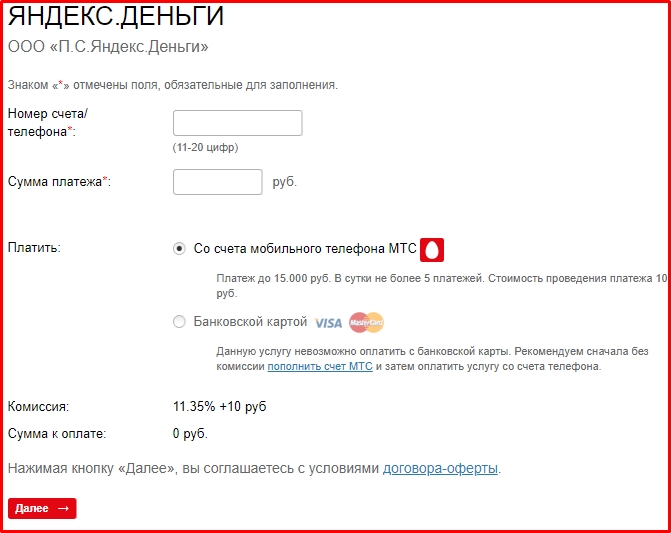
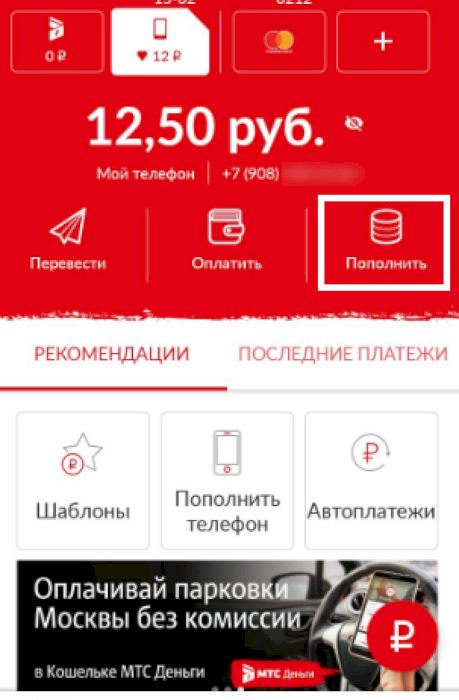 mts.ru.
mts.ru.


 js
js